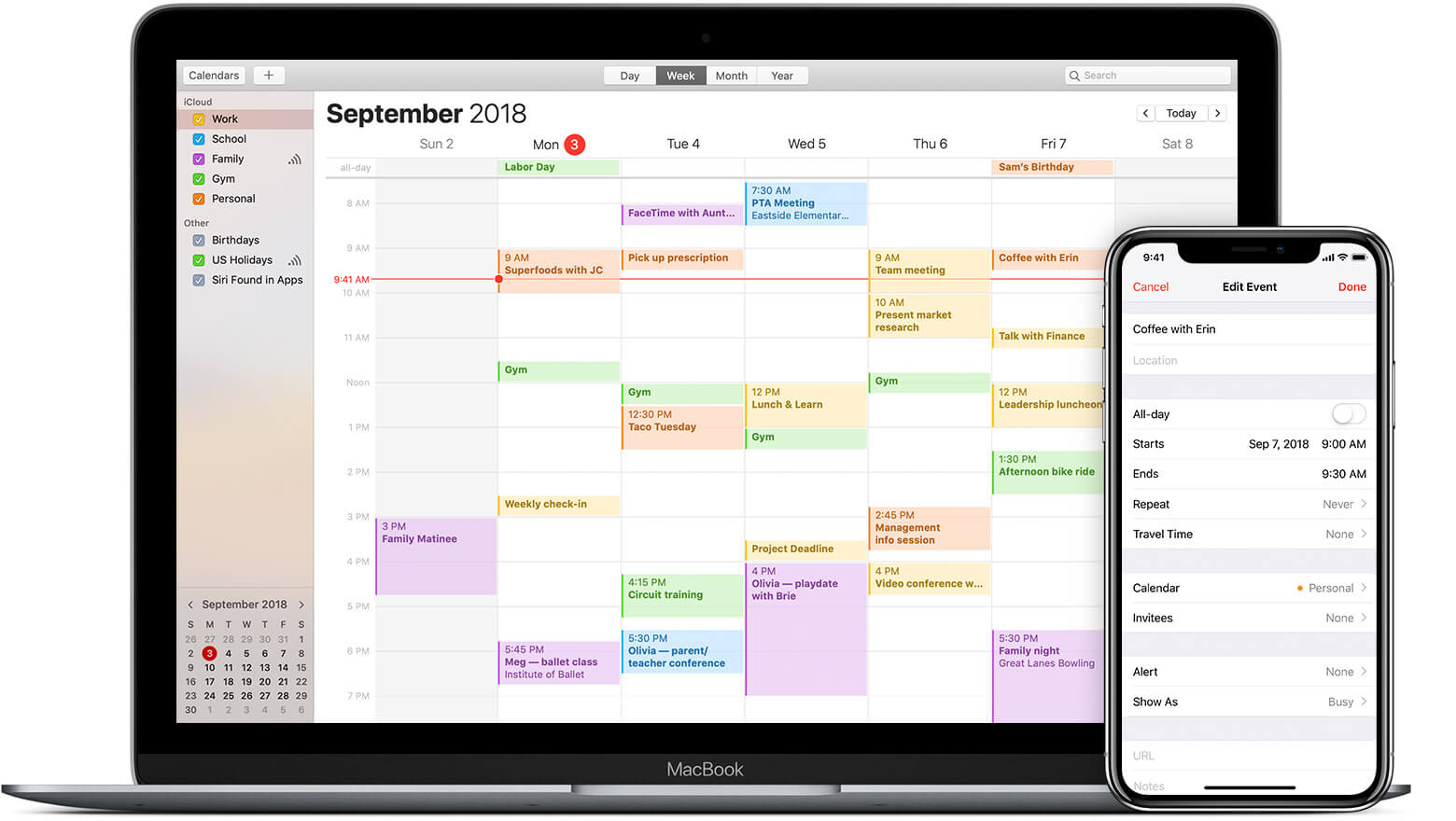Con la app Calendario podemos almacenar diferentes calendarios en nuestra cuenta de iCloud, y también podemos usar otros servidores de calendario, como los de Google o los Exchange. Con tantas opciones podemos distribuir los eventos entre cuentas y calendarios para organizarnos mejor.
Cómo mover eventos entre diferentes calendarios
En nuestro Mac
- Hacemos doble clic encima del evento que queremos mover.
- Hacemos clic en el pequeño desplegable con un color que aparece en la parte superior derecha, junto al nombre.
- Seleccionamos el calendario al que queremos mover el evento.
También podemos arrastrar y soltar el evento a otro calendario. Antes de poder hacerlo necesitamos tener a la vista la lista de calendarios, que mostraremos haciendo clic en Mostrar lista de calendarios en el menú Visualización. Si esta opción no aparece es porque ya la estamos viendo. A continuación los pasos son de lo más simples:
- Arrastramos el evento encima del calendario de la barra lateral izquierda al que queremos moverlo.
En nuestro iPad o iPhone
- Tocamos el evento que queremos mover para ver sus detalles.
- Tocamos en Calendario [calendario actual].
- Seleccionamos el calendario al que queremos mover el evento.
Cómo copiar eventos entre diferentes calendarios
Con este sistema obtendremos dos eventos. Además podemos copiar eventos en el mismo calendario para duplicarlos.
En nuestro Mac
- Seleccionamos el evento que queremos copiar.
- Presionamos Comando (⌘) C
- En la barra lateral hacemos clic en el calendario al que queremos copiar el evento.
- Hacemos clic en el día en el que queremos pegarlo.
- Presionamos Comando (⌘) V
Si necesitamos pegar el evento en una hora concreta diferente a la del evento original, podemos usar la vista diaria o semanal y hacer clic secundario (derecho) en la hora que queremos pegarlo y seleccionar Pegar aquí.
En nuestro iPad
En nuestro iPad copiar un evento es tan fácil como escribir el mismo nombre cuando creamos un nuevo evento. Si es necesario podemos copiarlo del evento existente:
- Seleccionamos el evento que queremos copiar.
- Tocamos Editar.
- Seleccionamos el nombre con un doble o triple toque.
- Escogemos Copiar en el menú contextual.
- Pulsamos Cancelar y volvemos a la vista de calendario.
Una vez copiado, o si simplemente vamos a escribirlo:
- Tocamos el para añadir un nuevo calendario.
- En el apartado Título tocamos y elegimos Pegar o lo escribimos.
- En la lista escogemos el evento que acabamos de copiar y veremos que todos los detalles aparecerán automáticamente rellenados.
- Tocamos en Calendario [calendario actual].
- Seleccionamos el calendario al que queremos colocar el evento.
Fácil, ¿verdad? Ya se trate de tener una copia de seguridad del calendario Exchange de la oficina en nuestra cuenta de iCloud o de desplazar los eventos del trabajo del calendario Personal al de Trabajo, podemos hacerlo fácilmente cualquiera de nuestros dispositivos.